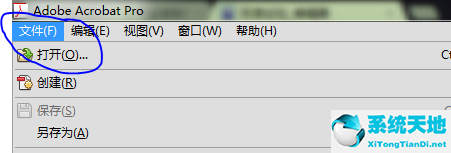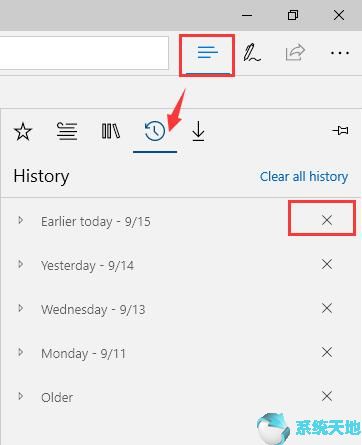如何在Win10系统中查找电脑规格?一台电脑的性能主要由CPU、显卡、内存等核心硬件决定。如果你想买一台电脑,你首先需要了解的是它的规格和性能。想知道win10电脑配置好不好,
也主要是看这些核心硬件。那么Win10系统如何查看电脑规格呢?下面教大家一个简单的教程,希望大家会喜欢。
如何在Win10中查看计算机规格:
方法1:
1.单击Windows R键访问windows 10中的“运行”功能。
2.在“运行”框中键入“Dxdiag”。
如您所见,您将能够看到计算机名称、系统内存、CPU名称、BIOS、direct X版本等等。
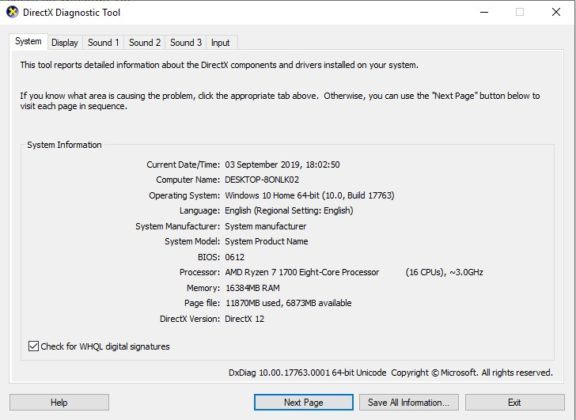
方法二:
1.在Win10桌面上右键单击“此计算机”,并在弹出的选项菜单中选择“属性”。
其次,在这台电脑的属性中,我们可以直观地查看处理器(CPU)和内存等一些核心硬件信息。此外,我们还需要检查显卡,因此我们还需要单击左侧的【设备管理器】以进入Win10任务管理器。
第三,在Win10任务管理器的底部,我们单击展开【显示适配器】,您可以在下面看到详细的“显卡”信息。
通过以上方法,我们可以全面了解Win10电脑的CPU、内存、显卡等核心硬件。通过这些硬件信息,我们可以知道电脑的大致性能。
方法三:
因为在Win10系统中,直接查看的只有CPU、内存、显卡等少数核心硬件,如果我们还需要查看硬盘、主板、显示器、光驱、摄像头等信息,
如何检查?这就是我们需要使用的专业电脑硬件检测软件“鲁大师”来详细看看吧。
1.在Win10电脑中下载并安装鲁大师工具,然后安装。安装成功后,打开鲁大师,然后点击顶部的硬件检测,即可看到Win10电脑的详细硬件配置信息。
其次,鲁大师软件还可以测试电脑的运行性能。只需单击顶部导航中的【性能测试】,然后单击【立即测试】,即可了解计算机的运行性能。
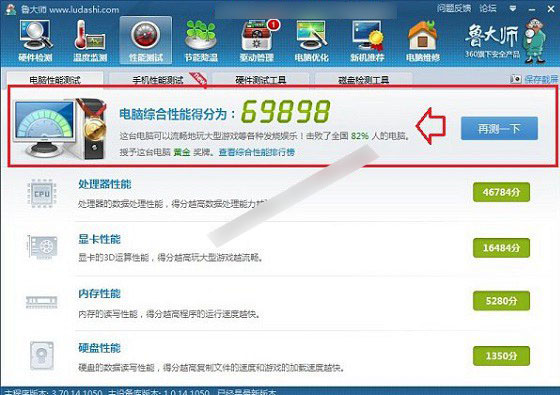
在Win10系统中查找更详细的计算机规格的方法;
1.点击“Windows R”键进入“运行”功能。
2.在运行窗口中键入“msinfo32”。
3.将出现一个新的系统信息窗口。
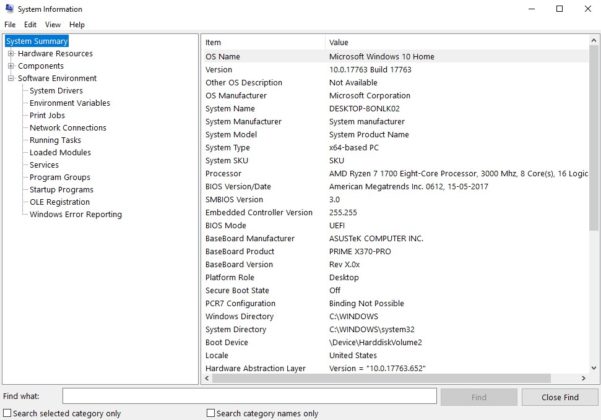
在这里,您可以详细查看计算机的所有规格。从硬件组件到运行任务列表,您可以轻松找到windows 10PC上的所有信息。
以上介绍的内容是关于如何在Win10系统中查看电脑规格的教程。不知道大家有没有学过。如果你遇到过这样的问题,可以按照边肖的方法自己尝试一下,希望能帮你解决问题。
谢谢大家!更多教程信息请关注我们的系统世界网站~ ~ ~ ~